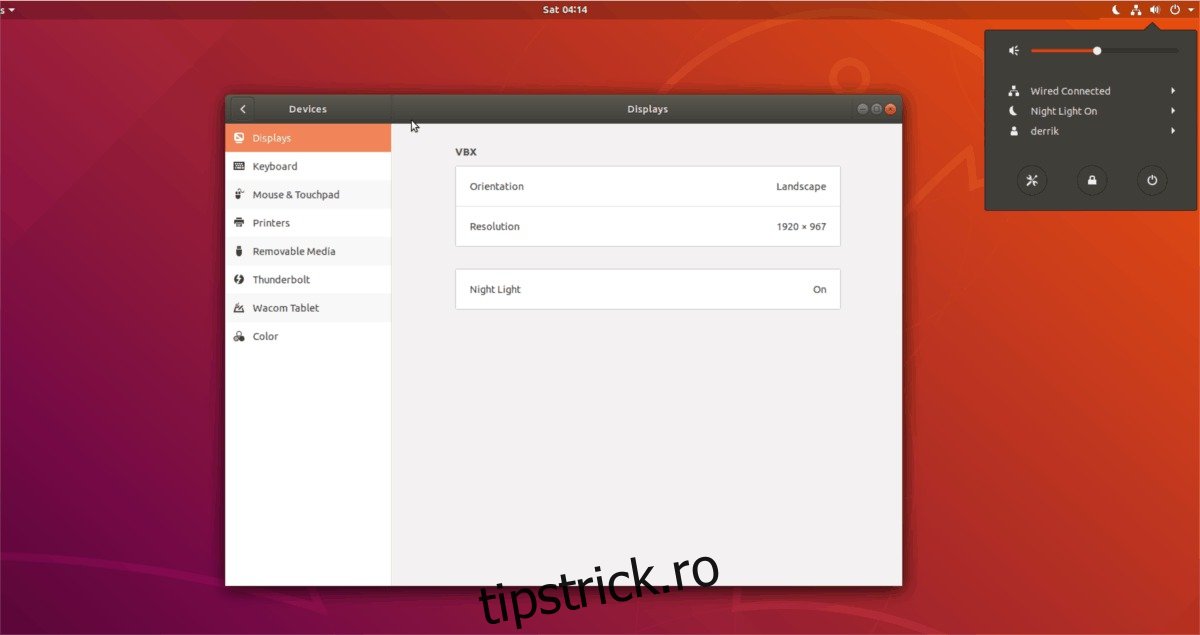Lumina albastră este teribilă pentru ochii tăi și îți poate perturba ritmul circadian, păcălindu-ți creierul să creadă că este ziua. Unele dintre efectele unui ritm circadian perturbat includ probleme cu sistemul imunitar al organismului și o scădere a producției de melatonină care reglează tipul de somn.
Pentru a combate lumina albastră pe Linux, avem instrumente precum RedShift și F.lux. Cu toate acestea, aceste instrumente sunt mai puțin ușor de utilizat, astfel încât utilizatorul obișnuit de Linux ar putea să nu vrea să treacă prin procesul de configurare a acestora. Proiectul Gnome pare să fie de acord cu această evaluare, deoarece au trecut la adăugarea unui mod ușor de utilizat „Lumină de noapte”. Este o caracteristică simplă și vă poate ajuta să filtrați automat lumina albastră.
Notă: pentru a utiliza modul „Lumină de noapte” Gnome, Redshift, F.lux și alte instrumente software de filtru de lumină albastră trebuie să fie dezactivate. Nu încercați să activați Night Light în timp ce utilizați aceste alte programe, deoarece acestea vor intra în conflict între ele.
Cuprins
Actualizați Gnome Shell
Modul Gnome „Night Light” apare în versiunea 3.24 a Gnome Shell. Pentru a profita de această caracteristică, Gnome trebuie să fie actualizat și la versiunea 3.24 sau mai nouă. Nu sunteți sigur cum să actualizați Gnome? Urmați instrucțiunile de mai jos pentru a afla cum să obțineți o versiune mai actualizată a Gnome Shell.
Ubuntu
Ubuntu 18.04 LTS este livrat cu Gnome Shell versiunea 3.28, deci nu ar trebui să aveți nicio problemă la accesarea modului Gnome „Night Light”. Cu toate acestea, cei de pe 16.04 trebuie să facă upgrade, deoarece lansarea lui Gnome cu care vine nu este la fel de actualizată.
Pentru a vă actualiza sistemul de la 16.04 LTS la 18.04 LTS, apăsați tasta Windows, căutați „Actualizări software” și lansați programul. Permiteți lui Ubuntu să se reîmprospăteze și în curând va apărea o notificare de upgrade la 18.04. Urmați instrucțiunile de pe ecran pentru a vă aduce sistemul la cea mai recentă versiune de Ubuntu pentru a vă bucura de noua funcție Night Light.
Debian
Debian este o distribuție solidă, dar versiunea sa de Gnome Shell este învechită. Drept urmare, mulți utilizatori ai acestei distribuții Linux pierd. Din fericire, există o modalitate de a actualiza Gnome Shell pe Debian, prin comutarea versiunii de la Stable la Testing.
Pentru a vă actualiza versiunea, schimbați numele de cod din /etc/apt/sources.list din „Stable” sau „Stretch” în „Testing” sau „Buster”.
Aveți nevoie de ajutor pentru a vă actualiza computerul Debian Linux? wdzwdz este aici pentru a vă ajuta! Consultați ghidul nostru detaliat aici.
Arch Linux
Arch Linux este una dintre primele distribuții Linux care a primit o actualizare Gnome Shell. Cei care îl au instalat vor avea probabil deja acces la noua funcție Night Light.
Nu ați actualizat Arch de ceva timp? Faceți o actualizare rapidă Pacman în terminal pentru a vă asigura că versiunea dvs. de Gnome este cea mai recentă și cea mai bună!
sudo pacman -Syyuu
Fedora
Fiecare versiune de Fedora vine cu cea mai recentă versiune de Gnome Shell, iar întreținerii fac tot posibilul să o mențină la zi. Pentru a vă bucura de noua funcție Gnome Night Light pe Fedora Linux, asigurați-vă că versiunea dvs. a sistemului de operare este actualizată și pe cea mai recentă versiune posibilă.
OpenSUSE
Mulți utilizatori ai OpenSUSE aleg să folosească versiunea LEAP, deoarece este stabilă și fiabilă. Drept urmare, versiunea Gnome Shell nu este întotdeauna actuală și funcțiile rămân în urmă.
Datorită modului său LEAP de a gestiona software-ul, Gnome Shell nu este întotdeauna la zi. Din acest motiv, utilizatorii SUSE trebuie să treacă la Tumbleweed pentru a se bucura de funcția Gnome Night Light.
Linux generic
Majoritatea distribuțiilor Linux de acolo au o versiune destul de recentă a Gnome Shell. Dacă nu sunteți sigur de lansarea lui Gnome pe sistemul dvs., lansați un terminal și rulați:
gnome-shell --version
Nu este posibil să obțineți cea mai recentă versiune de Gnome pe sistemul de operare Linux? Luați în considerare trecerea la Ubuntu, Arch Linux sau Fedora, deoarece lansează în mod fiabil o versiune actuală a Gnome Shell.
Activați Lumina de noapte
Lumina de noapte este ascunsă în setările afișajului Gnome. Pentru a-l activa, apăsați butonul Windows de pe tastatură, căutați „afișare” și lansați-l.

În fereastra de setări de afișare, căutați „Lumină de noapte” și faceți clic pe el pentru a dezvălui opțiunile sale.
În interiorul ferestrei de opțiuni Night Light, faceți clic pe glisor de la poziția „oprit” la poziția „pornit”. Odată ce Lumina de noapte este pornită, ecranul ar trebui să se adapteze instantaneu la temperatura de culoare sugerată de Gnome.
Configurați Gnome Night Light
Lumina de noapte este excelentă, deoarece elimină o mulțime de modificări și setează automat totul pentru utilizator. Este posibil ca utilizatorii tehnici să nu aprecieze acest lucru.
Pentru a configura manual caracteristica Night Light în Gnome Shell, încărcați pagina de setări Gnome Display și faceți clic pe „Night Light”.
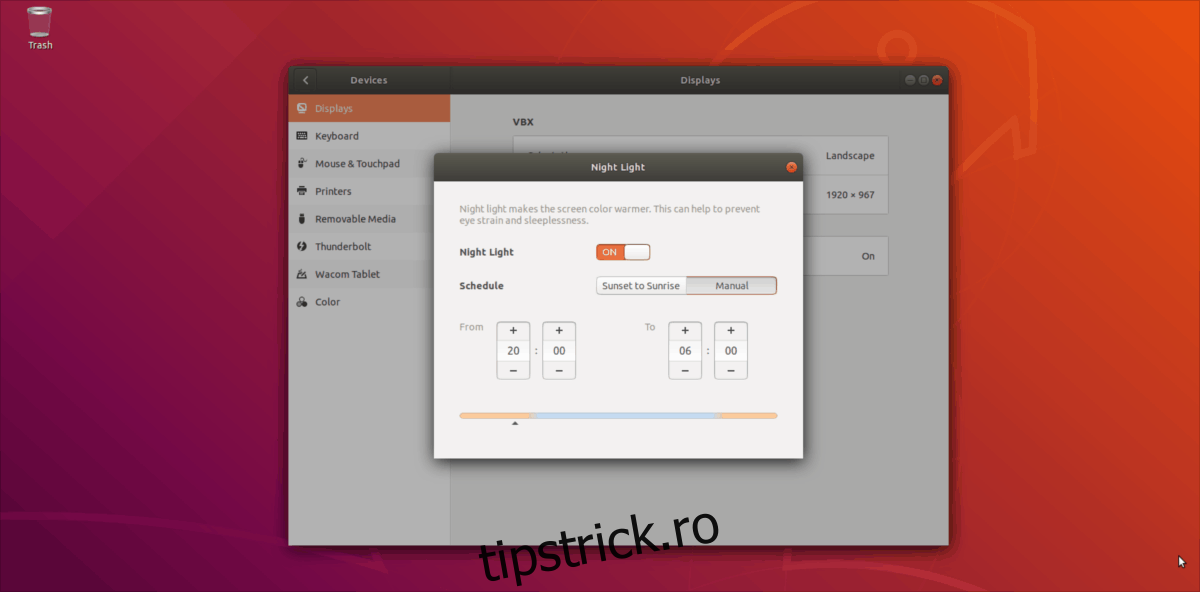
Găsiți butonul „Manual” și faceți clic pe el. Selectarea „Manual” permite utilizatorului să modifice și să configureze programul Luminii de noapte pentru a se potrivi mai bine cu cazul său de utilizare.